ノートパソコンの映像を外部ディスプレイに出力できるようになったので、ディスプレイの前に設置して使用するキーボードを買いました。メカニカルキーボードが欲しくてネット界隈を探していたところ、Razer社のBlackWidowが手に入ることが分かりました。BlackWidowはテンキー付きのと無しがあり、テンキーは不要なのでテンキー無し版を購入しました。しかし、日本語配列が無かったため、英語配列を購入しています。Razer独自開発の緑軸を採用したキーボードの使用感をレポートします。
なお、Tounament Editionは日本で発売されていないようで、日本ではテンキー付き版が購入できるようです。
外観
今回は輸入品ということで、中国独特の割安感もなく、日本とほとんど変わらない価格で購入しました。日本の恐ろしく丁寧な配達ではなく、他人の配達物を放り投げ、その上「お前の荷物届いてるから、事務所まで取りに来い」と言っちゃう中国クオリティなので、配達中に破損しないかものすごい不安でしたが、段ボール箱に段ボールの切れ端をクッションとして投入しておくことにより、綺麗な状態で配達されました。ちなみに商品の箱は倉庫に長期間置いてあったのか、ひどく埃が付着していましたが、とりあえずは無事に届いてよかったです。

早速開封してみると、持ち運び用のケースが付属していました。ケースは硬い素材でできており、少々の衝撃であれば中身が傷むこともなさそうです。これでオフラインイベントに参加するときや、ネットカフェでオンラインゲームをするときでも自分のキーボードを持参することができるようになります。
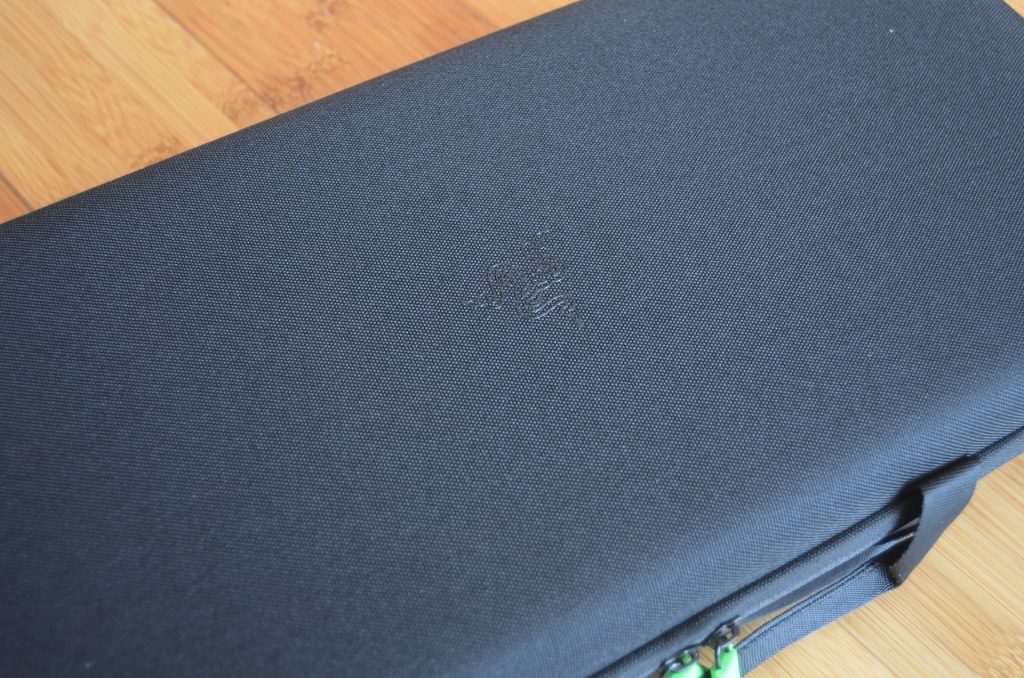
キーボード本体を入れてみました。PCと接続するUSBケーブルは取り外してできるようになっており、運んでいる間に接続部分を衝撃で痛めてしまうこともありません。反対側は小物を入れるネットがついています。薄いものや小さいものであれば大丈夫ですが、あまりものを入れすぎるとキーボードと干渉します。

やたらと光る
PCに接続してみました。しょっぱなから何の断りもなくガンガン光っていきます。約1680万通り発光可能という売り文句は伊達ではないとばかりに光っていきますが、同系色の違いはよく分かりません。きっと色マニアの方が見ると、この豪華な色合いが理解できるのではないかと思います。

Razer BlackWidow Tounament Edition Chromaの設定は、Razer Synapseにて行います。Razer Synapseとは、Razer製品におけるマウス感度やキーマクロ等を一括で設定しクラウド上に保管しておくことにより、Razer製品且つ、Razer Synapseがインストールされていればどこでも同じ設定でRazer製品を使用できるようになります。Razer SynapseはRazerのホームページからダウンロードが可能です。初回利用時に会員登録が必要です。
Razer Synapseでは、キーボードのキー設定や、発光方法、ゲーミングモード時の振る舞いについての設定が可能です。設定はプロファイルとして保存でき、特定のゲーム起動時に別のプロファイルへ変更するというようなことも可能です。
キー設定については、全てのキー設定を変更することが可能です。単一キーだけではなく、複数キーの組み合わせ等も登録できるようになっているので、キー配列をぐちゃぐちゃにした特定のゲームに完全特化したキー配列を作り上げることができるようになっています。
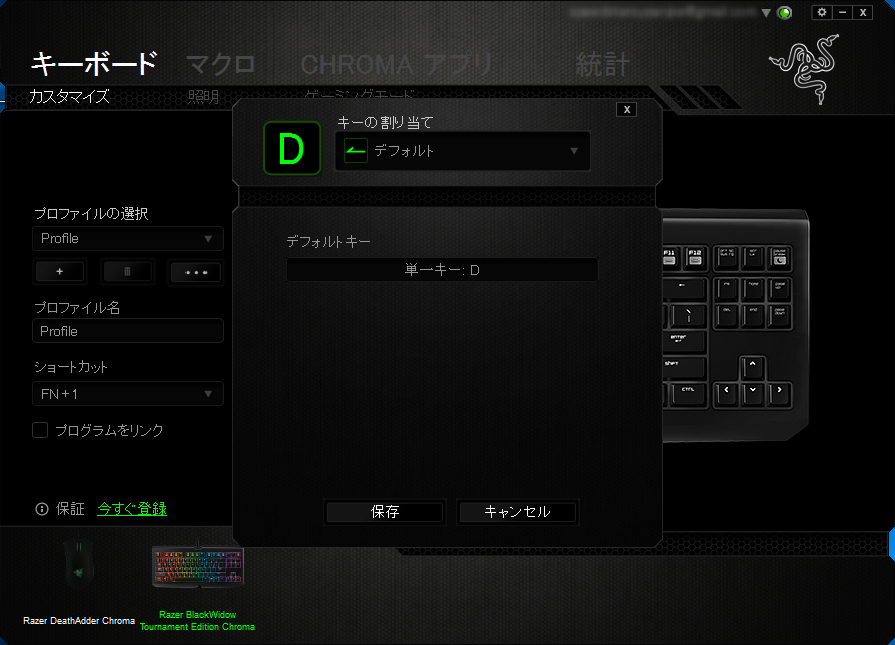
発光方法の設定では、通常時の発行方法の選択や、発光時の輝度設定ができるようになっています。
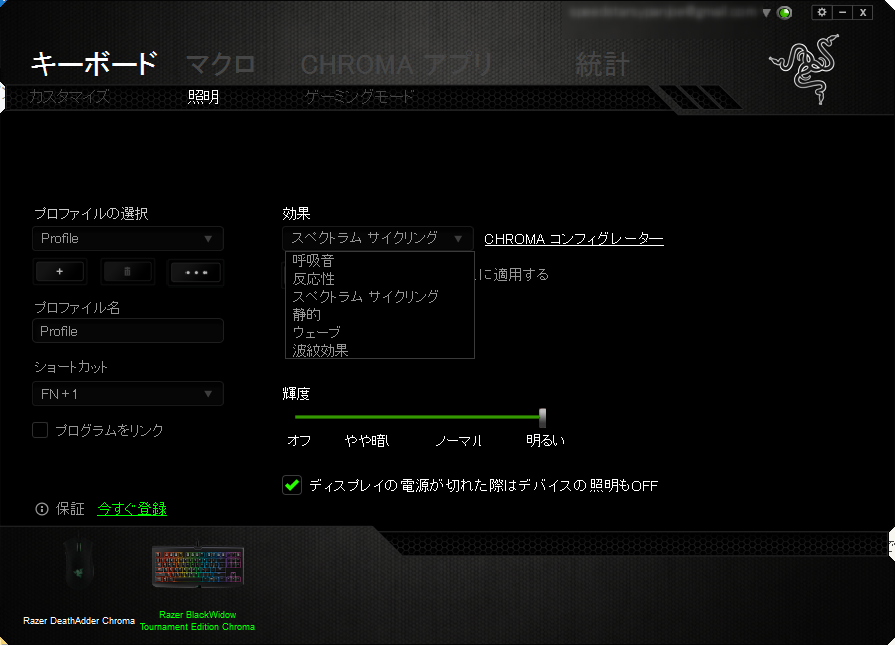
ゲーミングモードとは、Fn+F10キーを押したときのモードのことで、WindowsキーやAlt+Tabの無効化等、ゲーム時に反応してほしくないキーの組み合わせを無効化することができます。
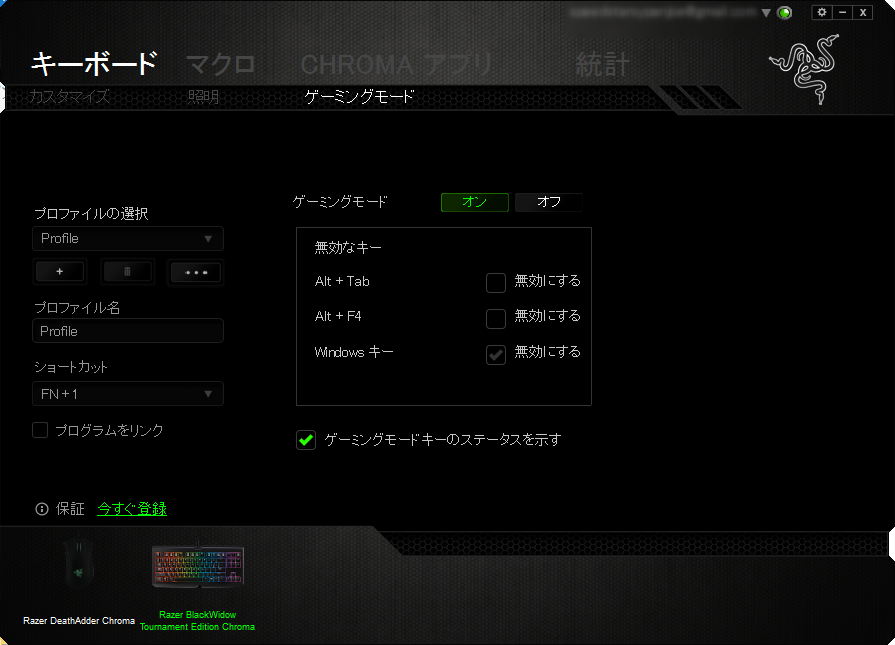
Chromaモード
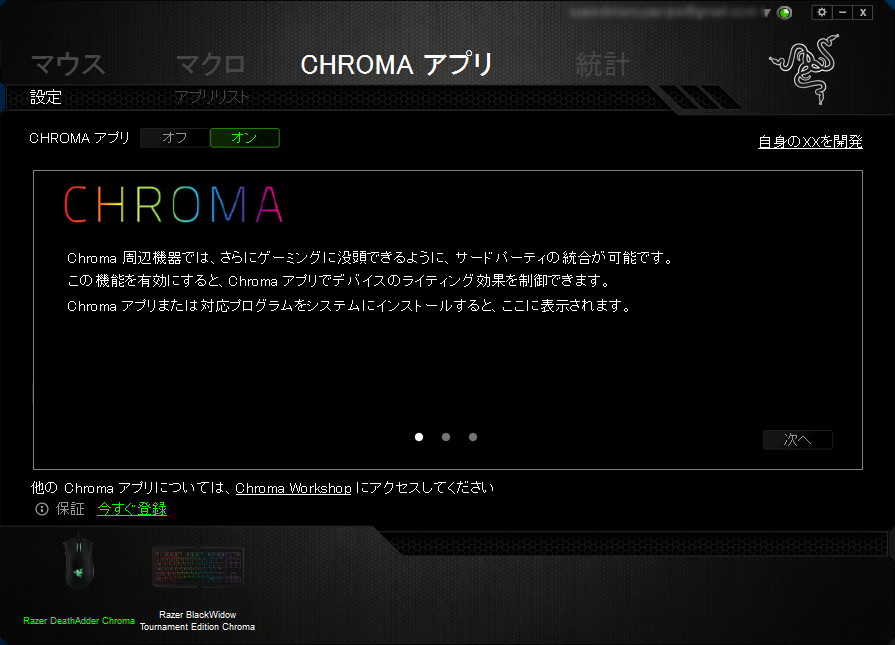
キーボードが光ることについては余計な機能だと思っていました。しかし、Chromaモードに対応しているOverwatchで遊んでみたところ、意外なところで有効に活用できることが分かりました。Overwatchでは、キャラ選択と使用ボタン、Ult利用可能時に変化が訪れます。キャラ選択では、選択したキャラのイメージカラーにキーボードの配色が変化します。以下の図は、トレーサーを選択したときのキーボードの様子です。オレンジ色に発行しているのが分かると思われます。

リーパーを選択したときの様子です。キーボードの配色が暗い赤に変わっています。

続いて使用ボタンについてですが、移動に使用するボタン(WASD)とアビリティを使用するボタン(E、Shift等)が別の色になっています。ちなみに以下はD.Vaを選択したときの様子です。よく見ると「B」キーも色が違うのですが、これはキャラクター変更ボタン(デフォルト「H」キー)です。ボタン設定を変更した場合、変更後のキー配色が変わるようになっています。

最後にUlt利用可能時ですが、ゲージが100%になりUlt使用可能になると、キーボードが激しく発光します。画面上の表示だけでは気づきにくい場合でも、かなり激しくキーボードが光るので、容易にUlt使用可否を判断することができます。続いて、Ult利用可能になると「Q」キーの色が変わって使用可能であることが分かるようになります。ゲーム中にキーボードをまじまじ眺めることは少ないですが、細かいところで光っていくのがこのキーボードです。

噂の緑軸
本キーボードはいずれもRazer開発のオレンジ軸(スイッチ音なし)と緑軸(スイッチ音あり)があったのですが、以前使用していたキーボードがCherry青軸のものを使用していたので、同様の使用感を求めて緑軸にしてみました。
緑軸とは、Razerが独自に開発したメカニカルスイッチであり、Razer BlackWidoの2014モデルから使用されています。ちなみに緑軸の前は、Cherry軸が使用されていました。Cherry青軸とのスペックに関する違いですが、押下圧は50gで同一ですが、キーストロークは緑軸の1.9mm ±0.4mmですが、Cherry青軸は2.2mm ±0.5mmとなっており、緑軸の方がキーストロークが浅い状態になっています。また、キーを離したときにキーの反応が無くなるリセットポイントの距離は、緑軸が0.4mmでCherry青軸は0.7mmとなっています。キーボードの仕様はCherry青軸よりも「浅い」設定となっており、スペック上では緑軸の方が速いタイピングができるようになっています。

使い勝手ですが、Cherry青軸とほとんど変わらない感覚で使用することができており大満足です。打鍵音はCherry青軸に負けず劣らずの打鍵音であり、人によってはかなり気になると思われますので、共有スペースやオフィスでの利用は控えた方がいいかもしれません。ゲームでの使用に関しては、しっかりとしたスイッチ感があるため、ヘッドホンを装着して外部の音がほとんど聞こえないような状態でもしっかり打鍵することができます。1点要望を挙げるとするならば、以前使用していたキーボードは、「W」キーの位置「F」「J」キーと同様な出っ張りが設けられていたので、次回は「W」キーにもつけてもらえると非常にありがたいです。

